Cum să folosești recunoașterea prin amprentă pentru a debloca dispozitivul Galaxy seria S22
Senzorul de amprentă al telefonului tău Galaxy oferă o modalitate sigură și convenabilă de a-ți debloca telefonul și îți păstrează telefonul în siguranță. Dacă întâmpini probleme când utilizezi senzorul de amprentă, trebuie să iei în considerare anumite lucruri.
Înainte de a încerca recomandările de mai jos, asigură-te că software-ul dispozitivului și aplicațiile aferente sunt actualizate la cea mai recentă versiune. Pentru a actualiza software-ul dispozitivului mobil, urmează acești pași:
Pasul 1. Accesează Setări > Actualizare software.
Pasul 2. Atinge Descărcare și instalare.
Pasul 3. Urmează instrucțiunile de pe ecran.
Securitatea amprentelor pe telefonul tău
Recunoașterea prin amprentă utilizează caracteristicile unice ale amprentelor tale digitale pentru a spori securitatea dispozitivului tău. Utilizarea unei amprente pentru a-ți debloca telefonul este mai convenabilă și mai rapidă decât utilizarea unui cod PIN sau a unei parole. Pentru ca recunoașterea prin amprenta digitală să funcționeze, informațiile despre amprenta ta trebuie să fie înregistrare și stocate în dispozitivul tău.
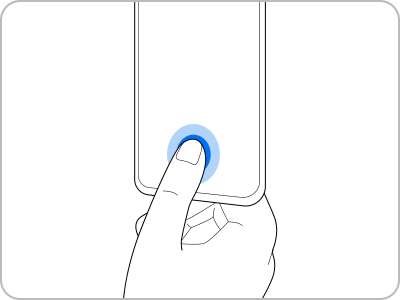
Notă: Nu folosi funcția de recunoaștere prin amprentă sub apă. Chiar dacă dispozitivul tău are certificare de nivel IP68, recunoașterea prin amprenta digitală este blocată când dispozitivul se află sub apă.
După ce dispozitivul ți-a detectat degetul, ridică-l și pune-l din nou pe senzorul de recunoaștere a amprentei. Repetă acțiunea până ce amprenta a fost înregistrată cu succes.
Pentru o mai bună recunoaștere prin amprenta digitală
Când îți scanezi amprenta digitală pe dispozitiv, este necesară cunoașterea condițiilor de mai jos care pot afecta performanța acestei caracteristici:
- Este posibil ca dispozitivul să nu recunoască amprentele digitale afectate de pielea încrețită sau de cicatrici.
- Este posibil ca dispozitivul să nu recunoască amprentele digitale de la degetele prea mici sau subțiri.
- Pentru a îmbunătăți performanța funcției de recunoaștere, înregistrează amprentele degetelor folosite cel mai des pentru accesarea funcțiilor dispozitivului.
- Dispozitivul tău are un senzor de recunoaștere a amprentelor încorporat în partea centrală jos a ecranului. Asigură-te că ecranul tactil în zona senzorului de recunoaștere sau protecția pentru ecran nu este zgâriat sau obstrucționat de obiecte, cum ar fi monede, chei, pixuri sau coliere.
- Asigură-te că zona în care se află senzorul de recunoaștere a amprentei din partea centrală jos a ecranului și degetele tale sunt curate și uscate.
- Dacă îți îndoiești degetul sau folosești vârful degetului, este posibil ca dispozitivul să nu îți recunoască amprentele. Plasează degetul astfel încât amprenta să se extindă pe întreaga suprafață a zonei de recunoaștere a amprentei.
Deblocarea ecranului cu ajutorul amprentei digitale
În loc să folosești un cod PIN, model sau parolă pentru a-ți debloca ecranul, poți să faci acest lucru cu ajutorul amprentei digitale.
Pasul 1. Pe ecranul Setări, atinge Date biometrice și securitate > Amprente.
Pasul 2. Deblochează ecranul utilizând metoda de blocare a ecranului prestabilită.
Pasul 3. Atinge comutatorul Deblocare prin amprente pentru a activa funcția. Pe ecranul de blocare, pune-ți degetul pe senzorul de recunoaștere a amprentei și scanează-ți amprenta.
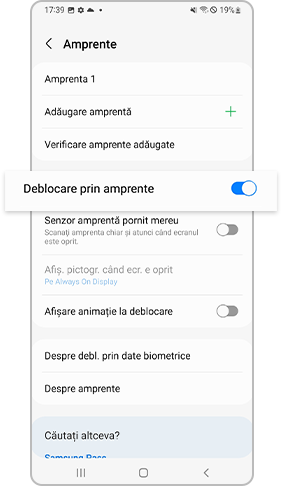
Cum să faci să fie vizibilă pictograma pentru amprenta digitală
Configurează dispozitivul să afișeze sau să ascundă pictograma pentru recunoașterea prin amprentă când atingi ecranul când acesta este oprit.
Pasul 1. Pe ecranul Setări, atinge Date biometrice și securitate > Amprente.
Pasul 2. Deblochează ecranul utilizând metoda de blocare a ecranului prestabilită.
Pasul 3. Atinge Afiș. pictogr. când ecr. e oprit și selectează o opțiune.
Ștergerea amprentelor înregistrate
Amprentele înregistrate pot fi șterse.
Pasul 1. Pe ecranul Setări, atinge Date biometrice și securitate > Amprente.
Pasul 2. Deblochează ecranul utilizând metoda de blocare a ecranului prestabilită.
Pasul 3. Selectează amprenta pe care vrei să o ștergi, apoi atinge Eliminare.
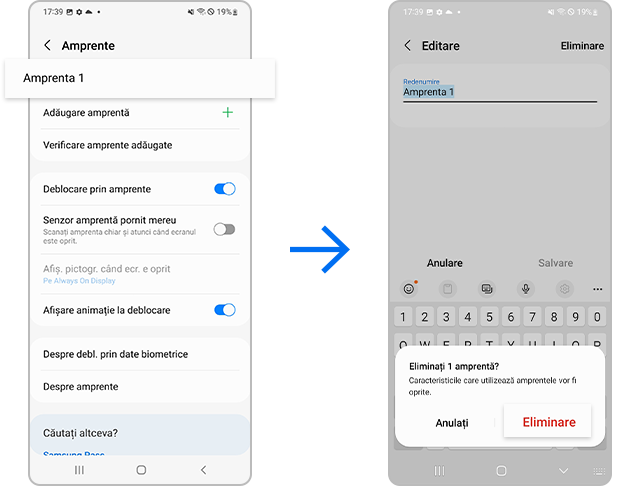
Dacă alegi recunoașterea biometrică, în care este inclusă și recunoașterea prin amprentă sau cea facială pentru a-ți debloca telefonul, este posibil să apară în anumite cazuri și ecranul prin care ți se solicită codul PIN, modelul sau introducerea parolei în locul recunoașterii faciale sau prin amprente, în funcție de politica sistemului de operare OS.
- Dacă ai folosit și ți-ai deblocat telefonul cu ajutorul datelor biometrice, inclusiv prin recunoașterea facială sau prin amprente în ultimele 24 de ore.
- Dacă trec 4 ore fără a face o altă operație de deblocare după deblocarea dispozitivului prin utilizarea recunoașterii faciale sau prin amprente.
- Dacă trec 72 de ore după deblocarea dispozitivului utilizând un cod PIN, model sau parolă și metoda de blocare a ecranului este setată la amprente.
Acesta este un răspuns al cărui scop este obținerea unei securități îmbunătățite a dispozitivului. În plus, poți să folosești codul PIN, modelul sau parola pentru a debloca ecranul după repornirea dispozitivului sau când nu folosești dispozitivul pentru mai mult de 24 de ore.
Pentru a reduce zgomotul care poate fi generat temporar când ecranul este oprit sau pornit, există o întârziere de 0,3 secunde care inițializează modulul tactil asociat. Prin urmare, dacă încerci recunoașterea amprentei imediat ce ai oprit sau ai pornit ecranul, este posibil ca dispozitivul tău să nu-ți recunoască imediat amprenta în mod corect. Încearcă din nou, iar caracteristica va funcționa.
Pentru a evita recunoașterea neintenționată prin amprenta digitală, ar trebui dezactivată opțiunea Senzor amprentă pornit mereu. Dacă această caracteristică este activată, telefonul va continua să încerce să-ți scaneze amprenta cât timp ții telefonul în mână. Acest lucru poate cauza vibrații nedorite sau deblocarea. În cazul în care consideri că această caracteristică nu îți este utilă, urmează pașii de mai jos pentru a o dezactiva.
Pasul 1. Lansează aplicația Setări și atinge Date biometrice și securitate.
Pasul 2. Atinge Amprente.
Pasul 3. Oprește comutatorul de lângă Senzor amprentă pornit mereu.
Notă:
- Capturile de ecran și meniurile dispozitivului pot varia în funcție de modelul dispozitivului și de versiunea software.
- Poate fi necesară o nouă înregistrare a amprentei digitale după aplicarea unei noi folii de protecție sau a unui ecran de protecție din sticlă. La înregistrarea sau scanarea amprentei digitale, asigură-te că folosești zona centrală a amprentei sau zona cea mai curbată a acesteia.
- Dacă există modele, protuberanțe, puncte etc. pe suprafața foliei de protecție sau a ecranului de sticlă sau folosești un produs terț fără compatibilitate certificată, este posibil să nu funcționeze corect caracteristica de recunoaștere prin amprentă. Înainte de utilizare, trebuie să verifici compatibilitatea sau acuratețea recunoașterii.
- Protecția pentru ecran certificată este disponibilă în magazinele Samsung online sau fizice. Află mai multe despre Cum să aplici protecția pentru ecran.
Vă mulţumim pentru apreciere!
Vă rugăm să răspundeţi tuturor întrebărilor.











